win8改win7安装前怎么设置bios
2015-03-13 bios设置教程
现在笔记本大都预装win8系统了,很多用户并不习惯,于是想通过U盘装系统将win8改win7,不过由于一些原因,换win7系统并非直接重装那么简单,我们还需要先进入bios设置才行,很多用户忽略这步导致win7系统安装失败。
预装win8系统的笔记本采用的分区表格式为gpt,而我们之前的win7系统则是采用传统的mbr格式,所以并不一样,在换成win7之前就需要进入bios对其进行相应的修改。
那么怎么进行bios设置呢?对bios还不是很了解的可以先查看“笔记本通用bios设置简单详解” 这篇文章。
1、首先重启笔记本,开机画面出现后立即按热键进入bios设置界面(笔记本电脑一般为F2,大家自行查询),通过方向键进行选择,选择Advanced(高级设定),在下方找到“Fast BIOS Mode”,按回车键,在弹出的窗口中将“Enabled”修改为“Disabled”,如图所示:
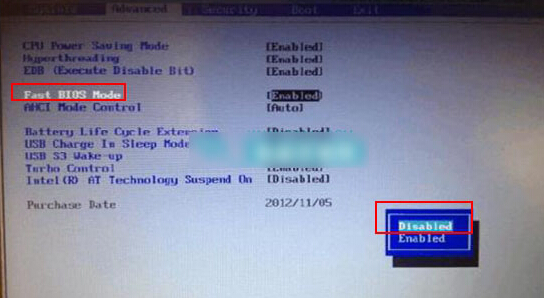
2、完成后继续移动方向键选择boot选项卡,在下方找到“Secure Boot”将其由“Enabled”改成“Disabled”,如图所示:
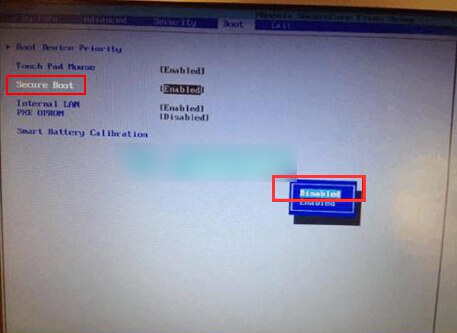
3、随后在“Secure Boot”下方会有新的选项“OS Mode Selection”出现,选择“OS Mode Selection”,在弹出的窗口中将“UEFI OS”改成“CSM OS”,如图所示:
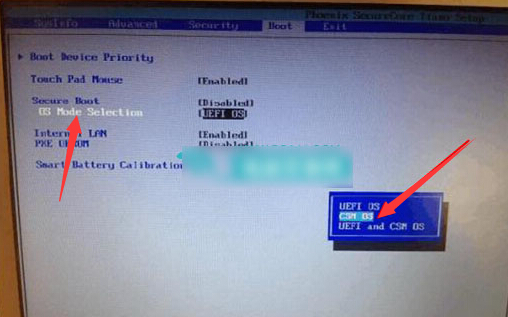
4、设置好后就可以保存了,按F10保存并退出即可,之后就可以直接进行win8改win7系统的安装了。
关于win8改win7安装前的bios设置就介绍到这里了,本方法实质是进入bios关闭uefi功能,为安装其他系统铺路,很多用户安装win7失败就是忽略了这一步骤导致的。

